Как отключить автозагрузку некоторых программ ?
Я понимаю что можно просто удалить ссылки из /etc/rc*.d/ (или chmod -x /etc/init.d/) но мне кажется что это не совсем правильный метод.
Может более опытные дебианщики подскажут как отключить автозагрузку правильнее ?
Спасибо сказали:
Aectann Бывший модератор Сообщения: 3491 Статус: . ОС: OS X, GNU_и_не_только/Linux
Re: Отключение автозагрузки сервисов
Сообщение Aectann » 23.07.2007 20:51
update-rc.d -f name remove , где name — имя отключаемого сервиса.
My god. it’s full of stars.
Спасибо сказали:
diesel Бывший модератор Сообщения: 5989 ОС: OS X, openSuSE, ROSA, Debian Контактная информация:
Re: Отключение автозагрузки сервисов
Сообщение diesel » 23.07.2007 21:25
23.07.2007 20:48
Как отключить автозагрузку некоторых программ ?
Я понимаю что можно просто удалить ссылки из /etc/rc*.d/ (или chmod -x /etc/init.d/) но мне кажется что это не совсем правильный метод.
ЗЫ: может стоит прикрепить какую-нить тему про загрузку, а то вопросы с завидной частотой возникают.
Как отключить любую программу из автозагрузки | Как отключить автозагрузку
Спасибо сказали:
Voice Сообщения: 1073 Статус: столлманист ОС: Debian GNU/Linux Контактная информация:
Re: Отключение автозагрузки сервисов
Сообщение Voice » 23.07.2007 23:42
Еще есть более визуальные утилиты: sysvconfig, sysv-rc-conf, ksysv.
«И может собственных Платонов и быстрых разумом Невтонов российская земля рождать.»
М. В. Ломоносов
Спасибо сказали:
unflag Бывший модератор Сообщения: 1029 Статус: здесь могла бы быть ваша реклама ОС: Debian testing/Win Server 2008
Re: Отключение автозагрузки сервисов
Сообщение unflag » 30.07.2007 16:55
23.07.2007 21:25
23.07.2007 20:48
Как отключить автозагрузку некоторых программ ?
Я понимаю что можно просто удалить ссылки из /etc/rc*.d/ (или chmod -x /etc/init.d/) но мне кажется что это не совсем правильный метод.
ЗЫ: может стоит прикрепить какую-нить тему про загрузку, а то вопросы с завидной частотой возникают.
Все же не совсем правильный
/etc/rc2.d/README говорит следующее:
To disable a service in this runlevel, rename its script in this directory
so that the new name begins with a ‘K’ and a two-digit number, where the
number is the difference between the two-digit number following the ‘S’
in its current name, and 100. To re-enable the service, rename the script
back to its original name beginning with ‘S’.
One day! One day, who knows?
Someday! Someday I suppose!
Спасибо сказали:
Mr_BBoy Сообщения: 126 ОС: Mandriva 2008.1
Re: Отключение автозагрузки сервисов
Сообщение Mr_BBoy » 13.09.2007 21:43
23.07.2007 20:48
Как отключить автозагрузку некоторых программ ?
Я понимаю что можно просто удалить ссылки из /etc/rc*.d/ (или chmod -x /etc/init.d/) но мне кажется что это не совсем правильный метод.
Может более опытные дебианщики подскажут как отключить автозагрузку правильнее ?
Как удалить программы из автозагрузки или отключить автозагрузку программ Windows 11
Может конечно по ламерски, но в GNOME есть такая вкладка как «Сервисы», там можно либо поставить на autorun какое — нибудь приложени, я например beryl так поставил на автозапуск, либо отключить что — либо.
Спасибо сказали:
zl3p Сообщения: 206 Статус: с диагнозом ОС: операционная клинической
Re: Отключение автозагрузки сервисов
Сообщение zl3p » 21.09.2007 19:29
Не помешало бы, кстати, в этом топике оставить ссылочку на описание типичных сервисов последних версий debian, а то самому как-то лень искать. Чтобы не удалить из rc.d чего лишнего. (это нужно для новичков, конечно)
Просто не совсем ясно, например, что делает «mplayer» в /etc/init.d/.
Спасибо сказали:
rolano Сообщения: 845 Статус: еще один юзер FreeBSD ОС: какая-то
Re: Отключение автозагрузки сервисов
Сообщение rolano » 24.09.2007 13:26
«Не уверен — не наезжай». Если человек не знает, за что именно отвечает этот сервер — пусть пороется в Гугле и документации на дистр. Если лень искать — пусть пробует методом тыка (загрузится/откажется). А выкладывать список сервисов — бессмысленно, т.к. он зависит от выбора типа установки и последующей настройки. ИМХО.
Я знаю только то, что ничего не знаю . потому и обречен вечно учиться.
Спасибо сказали:
Александр Сообщения: 945 Статус: Пользователь Debian ОС: Debian ‘Etch’ Контактная информация:
Re: Отключение автозагрузки сервисов
Сообщение Александр » 24.09.2007 15:12
Просто не совсем ясно, например, что делает «mplayer» в /etc/init.d/.
А вы откройте этот скрипт и прочтите пояснения, для чего он
HP 530 Core2Duo T2400 950GMA 1GB RAM 120 HDD
KDE 3.5.7 kernel 2.6.25 X.org 7.4
Спасибо сказали:
specter Сообщения: 71 ОС: SLED 10
Re: Отключение автозагрузки сервисов
Сообщение specter » 03.10.2007 12:05
Помимо update-rc.d, chmod -x /etc/init.d/. rm /etc/rcX.d/S. есть еще способ, а именно найти в кактолге /etc/default файл с именем нужного сервиса и поменять в нем строчку «RUN=YES» на «RUN=NO» (или найти похожую и отредактировать). Правда после этого сервис перестанет стартовать не тоьлко при загрузке, но и при помощи запуска из /etc/init.d и использовании invoke-rc.d (только непосредственно /usr/bin/bla-bla-bla)
Спасибо сказали:
ivanr Сообщения: 177 Статус: эblan ОС: Debian 4.0
Re: Отключение автозагрузки сервисов
Сообщение ivanr » 01.11.2007 12:26
30.07.2007 16:55
23.07.2007 21:25
23.07.2007 20:48
Как отключить автозагрузку некоторых программ ?
Я понимаю что можно просто удалить ссылки из /etc/rc*.d/ (или chmod -x /etc/init.d/) но мне кажется что это не совсем правильный метод.
ЗЫ: может стоит прикрепить какую-нить тему про загрузку, а то вопросы с завидной частотой возникают.
Все же не совсем правильный
/etc/rc2.d/README говорит следующее:
To disable a service in this runlevel, rename its script in this directory
so that the new name begins with a ‘K’ and a two-digit number, where the
number is the difference between the two-digit number following the ‘S’
in its current name, and 100. To re-enable the service, rename the script
back to its original name beginning with ‘S’.
А мне кажется, более рациональный способ — удалить вообще все ссылки из каталогов rcx.d, так как в случае переименования скрипт будет запускаться с параметром stop, а это, на мой взгляд, не нужно
Debian GNU/Linux 4.0
Спасибо сказали:
A2i Сообщения: 2 ОС: ALT Linux Sisyphus
Re: Отключение автозагрузки сервисов
Сообщение A2i » 12.11.2007 10:55
23.07.2007 20:48
Как отключить автозагрузку некоторых программ ?
Я понимаю что можно просто удалить ссылки из /etc/rc*.d/ (или chmod -x /etc/init.d/) но мне кажется что это не совсем правильный метод.
Может более опытные дебианщики подскажут как отключить автозагрузку правильнее ?
Наверно так правильней.
Спасибо сказали:
vitroot Сообщения: 80
Re: Отключение автозагрузки сервисов
Сообщение vitroot » 12.11.2007 11:21
#aptitude install rcconf
Потом запусти rcconf и вопросы отпадут сами собой
Спасибо сказали:
unflag Бывший модератор Сообщения: 1029 Статус: здесь могла бы быть ваша реклама ОС: Debian testing/Win Server 2008
Re: Отключение автозагрузки сервисов
Сообщение unflag » 12.11.2007 16:39
12.11.2007 10:55
23.07.2007 20:48
Как отключить автозагрузку некоторых программ ?
Я понимаю что можно просто удалить ссылки из /etc/rc*.d/ (или chmod -x /etc/init.d/) но мне кажется что это не совсем правильный метод.
Может более опытные дебианщики подскажут как отключить автозагрузку правильнее ?
Наверно так правильней.
Не согласен. После предложенного будут просто удалены загрузочные скрипты. А если передумаешь через полчаса? Нет уж, если сервис вообще не нужен — то надо его удалить совсем(aptitude purge cupsys, например) — тогда ни скриптов, ни лишнего хлама в системе не останется. Если же нужно просто отключить сервис, не удаляя его — то мне по душе тот способ, о котором я ранее говорил, с переименованием скриптов в /etc/rc2.d/. Ну и вообще — что бы ничего не отключать «лишнего» его просто не надо устанавливать
One day! One day, who knows?
Someday! Someday I suppose!
Спасибо сказали:
veresk Сообщения: 42 ОС: Debian GNU/Linux Контактная информация:
Re: Отключение автозагрузки сервисов
Сообщение veresk » 13.11.2007 12:58
24.09.2007 13:26
А выкладывать список сервисов — бессмысленно, т.к. он зависит от выбора типа установки и последующей настройки. ИМХО.
Не, по-моему, такой списочек был бы очень-очень полезен! Особенно если бы еще описание было б по-русски. А если у кого-то нет сервиса, ну нет и нет! Зато можно было бы чётко знать, что из того, что есть можно отрезать.
Впрочем, мы всё равно все умрём.
Сообщество начинающих линуксоидов на Open-Club.ru. Давайте учиться вместе!
Спасибо сказали:
wyldrodney Сообщения: 93 ОС: Своя-0.1.4.2
Re: Отключение автозагрузки сервисов
Сообщение wyldrodney » 13.11.2007 13:28
что из того, что есть можно отрезать.
Ну зачем такой список? Давайте маны выложим на всеобщее обозрение, man в консоле ведь трудно набить. Если хочешь разобраться в системе — читай маны(в школе ведь в учебнике не подчёркивают те строки, которые дома читать?), а не хочешь разбираться, хочешь просто работать — не лезь в систему (дистростроители уже подумали что нужно, а что — нет) поставь пользовательский дистр и не мучайся.
Мазохист.
Спасибо сказали:
veresk Сообщения: 42 ОС: Debian GNU/Linux Контактная информация:
Re: Отключение автозагрузки сервисов
Сообщение veresk » 13.11.2007 13:44
13.11.2007 13:28
Давайте маны выложим на всеобщее обозрение
Если бы они были по русски, то я б ваще больше ничего в жизни не желал! И хотя кое-что по аглицки я понимаю, но иной раз всё-равно трудно сделать вывод, а надо ли это и если надо — то зачем. А учитывая, что у многих со знанием ин.яз. вообще плохо, то такая работа точно лишней не будет.
Впрочем, мы всё равно все умрём.
Сообщество начинающих линуксоидов на Open-Club.ru. Давайте учиться вместе!
Спасибо сказали:
wyldrodney Сообщения: 93 ОС: Своя-0.1.4.2
Re: Отключение автозагрузки сервисов
Сообщение wyldrodney » 13.11.2007 13:56
Русские маны, не все, но всё-же неплохо.
Ну что там может быть не понятно? Большинство сервисов трогать нельзя, а что такое samba, ssh, xdm, cups, lirc и подобные узнать не проблема — в тех-же КДЕ все расписано, может и по-английски, но догадаться можно.
А если вывесить список сервисов, которые можно отключать, то найдутся такие пользователи, которые начнут настраивания и тому подобные приятности, от которых в наш адрес появятся обвинения и неправильные вопросы aka у меня КДЕ не работает, «Линукс съел весь картридж» — кстати реальная история. я такое заявление уже слышал
Мазохист.
Спасибо сказали:
veresk Сообщения: 42 ОС: Debian GNU/Linux Контактная информация:
Re: Отключение автозагрузки сервисов
Сообщение veresk » 13.11.2007 14:08
Ну написать что-нить из разряда «делаете всё на свой страх и риск»
Просто был у меня документик по Windows XP, давненько. Там в CHM файлик забиты были все сервисы, доступные в системе, и службы. Написано, что и для чего используется и случаи, когда это можно отключить. И читается легко, и работается потом хорошо. Думаю, что такой же файлик по Debian да и по любому другому дистру был бы плюсом.
По содержанию man — класс, а вот по форме. Далеко не для всех!
Впрочем, мы всё равно все умрём.
Сообщество начинающих линуксоидов на Open-Club.ru. Давайте учиться вместе!
Спасибо сказали:
wyldrodney Сообщения: 93 ОС: Своя-0.1.4.2
Re: Отключение автозагрузки сервисов
Сообщение wyldrodney » 13.11.2007 14:18
Ну, это классика. А насчёт формы — Центр Справки КДЕ -> Страницы руководства ЮНИКС. Всё очень даже удобно, ИМХО удобнее чем в Виндах
и случаи, когда это можно отключить
Отключаем сеть если её нет, принтер, если его нет и UnPnP(вроде так) — если нет управлякмого через USB пылесоса.
Мазохист.
Спасибо сказали:
unisky Сообщения: 32 ОС: Debian GNU/Linux, *ubuntu
Re: Отключение автозагрузки сервисов
Сообщение unisky » 17.11.2007 17:57
О чем спорить: меняем первую букву в имени symlink в /etc/rc2.d/ с S на K — и все.
Спасибо сказали:
unflag Бывший модератор Сообщения: 1029 Статус: здесь могла бы быть ваша реклама ОС: Debian testing/Win Server 2008
Re: Отключение автозагрузки сервисов
Сообщение unflag » 18.11.2007 00:43
unisky, ну, вообще-то чуть раньше писал об этом же. И, к слову, просто изменить букву K — еще не всё. Читайте /etc/rc2.d/README/.
One day! One day, who knows?
Someday! Someday I suppose!
Спасибо сказали:
unisky Сообщения: 32 ОС: Debian GNU/Linux, *ubuntu
Re: Отключение автозагрузки сервисов
Сообщение unisky » 18.11.2007 13:15
S[0-9][0-9]* -> K(100-[0-9][0-9])*
(по модулю)
Так?
Хотя и без арифметических операций не запускаются, тем более в справочнике (и соответственно в /etc/init.d/rc) написано следующее:
Скрипты в любом из каталогов /etc/rcN.d/, по сути, являются символическими ссылками на скрипты из каталога /etc/init.d/. Однако, сами имена файлов в каждом /etc/rcN.d/ каталоге определяют способ, которым будут запущены скрипты из /etc/init.d/. Конкретнее, перед входом в любой уровень исполнения сначала запускаются все скрипты, начинающиеся с буквы `K’; данные скрипты останавливают сервисы.
Далее выполняются все скрипты, начинающиеся в буквы `S’; эти скрипты запускают сервисы. Двузначное число после буквы `K’ или `S’ показывает порядок, в котором выполняются скрипты. Скрипты с меньшим номером выполняются первыми.
Объясните смысл |[0-9][0-9]-100|
(«/etc/rc2.d/README») писал(а): To disable a service in this runlevel, rename its script in this directory
so that the new name begins with a ‘K’ and a two-digit number, where the
number is the difference between the two-digit number following the ‘S’
in its current name, and 100. To re-enable the service, rename the script
back to its original name beginning with ‘S’.
Источник: unixforum.org
Как управлять приложениями StartUp в Ubuntu
Как управлять автозагрузкой приложений в Ubuntu — управлять сервисами запуска. Команда Ubuntu CLI для отображения списка сервисов автозагрузки. Как в Ubuntu: удалить службу из автозагрузки приложений — отключить запуск службы в системах Ubuntu. Также узнайте, как добавлять / удалять «скрытые» автозагрузки приложений в Linux Ubuntu Systems.
Приложения запуска — это приложения / программное обеспечение, которое запускается автоматически каждый раз при запуске / загрузке системы Ubuntu. Эти запускаемые приложения также называются запускаемыми программами и иногда они замедляют запуск системы. Таким образом, управляя запускаемыми приложениями, можно сделать Ubuntu быстрее и быстрее реагировать. Давайте посмотрим, как мы можем редактировать и управлять запуска приложений.
Управление загрузочными приложениями в Ubuntu
Утилита Startup Applications может использоваться для контроля и управления запуском приложений. Чтобы открыть инструмент «Автозагрузка приложений», перейдите в Unity Dash, введите автозагрузку приложений и щелкните по ее значку, чтобы открыть. (см. скриншот)

После запуска Startup Applications вы можете использовать его для добавления, удаления или редактирования стартовых приложений в системе Ubuntu.
Удалить загрузочные приложения в Ubuntu
Самая основная задача, которую нужно выполнить, — это удалить в Ubuntu загрузочные приложения, которые бесполезны и больше не нужны во время запуска системы.
Чтобы удалить автозагрузку приложений в Ubuntu:

- Откройте инструмент запуска приложений из Ubuntu Dash.
- Под списком услуг выберите приложения, которые вы хотите удалить. Нажмите на сервис, чтобы выбрать его.
- Нажмите удалить, чтобы удалить программу запуска из списка автозагрузки приложений.
- Нажмите закрыть.
Примечание. Удаление приложений из автозагрузки приложений в Ubuntu не приводит к удалению программы. Он просто удалит программу из списка автозагрузки, и программа не запустится автоматически во время запуска системы.
Аналогичным образом вы также можете добавить Startup Applications в существующий список приложений:

Задержка запуска приложений в Ubuntu
Если вы не хотите удалять программы, вы можете просто отложить это. Этот метод позволяет задержать программу из списка автозагрузки. Когда prorgam задерживается, он не запустится во время запуска системы. Вместо этого он будет отложен на указанное количество времени.
Чтобы отложить запуск приложений в Ubuntu:

- Откройте инструмент запуска приложений из Ubuntu Dash.
- Под списком услуг выберите приложения, которые вы хотите отложить. Нажмите на сервис, чтобы выбрать его.
- Выберите программу и нажмите «Изменить».
- Откроется окно «Редактировать программу запуска».
- В командной строке введите следующую команду в начале:
сон XX; - Подставка «XX» обозначает количество секунд, на которое программа будет задержана.
- Нажмите «Сохранить» и выйдите.
Смотрите скрытые запускаемые приложения в Ubuntu

Обычно вы не видите полный список загрузочных приложений. Многие приложения скрыты. Чтобы увидеть такие скрытые приложения, выполните следующую команду в Терминале:
sudo sed -i ‘s/NoDisplay=true/NoDisplay=false/g’ /etc/xdg/autostart/*.desktop
После этого снова откройте окно «Автозагрузка приложений», и вы увидите список всех скрытых программ.

Похожие посты:
- Как управлять приложениями StartUp в Ubuntu
- Ubuntu 17.04 «Zesty Zapus» Все варианты Ссылки для скачивания
- Основные командные инструменты для решения практически любых сетевых проблем на Windows 10
- Amazon Alexa пасхальные яйца: более 180 забавных вещей, чтобы спросить Алекса
- Полное руководство по решению проблем с обновлением от мая 2020 года
- 50 Лучшие приложения Ubuntu, которые вы должны сейчас использовать
- Что нужно сделать после установки Ubuntu 18.04
- Настройте рабочий стол GNOME с этими советами в Ubuntu 17.10
- Как изменить загрузочный диск на вашем компьютере Apple Silicon Mac
- Исправлено: не удается удалить принтер в Windows 10
Источник: websetnet.net
Как добавить или удалить программы автозагрузки в нашем дистрибутиве Gnu / Linux

Одна из проблем, которая больше всего беспокоит пользователей операционных систем, независимо от того, являются они проприетарными или нет, — это потребление ресурсов, ресурсов, которые могут заставить работать в потоке команды или превратить ее в ад.
С тех пор, как я начал работать с компьютером более 20 лет назад, одной из вещей, которых у меня не было, были ресурсы. Если вы просили 64 Мб оперативной памяти, у меня было 32 Мб, если вы просили 2 Гб на жестком диске, у меня было 512 Мб, в основном потому, что раньше покупать компьютерное оборудование было недешево. Вот почему когда Gnu / Linux прибыл на мой компьютер, ресурсы стали значительно перетекать. Но мир Интернета и тяжелых веб-браузеров снова заставил команду иметь достаточные ресурсы и работать немного медленнее (очевидно, с годами я сменил компьютеры).
Одна из задач, на которую я всегда обращаю внимание на компьютере, когда дело доходит до освобождения ресурсов, — это количество загружаемых программ автозагрузки. Загрузка программ и приложений что мы не используем или используем только определенное время года может стать тяжелым бременем для нашей команды.
Любопытно, В старте системы могут храниться не только программы, которые мы установили, но также скрипты и вредоносное ПО.; возможно, одно из немногих мест, где вредоносные программы могут скрываться в Gnu / Linux.
Эта моя проблема не уникальна, но существует у нескольких пользователей до такой степени, что несколько известных настольных компьютеров создали программу, которая поможет настроить этот образ для начинающих пользователей.. Далее мы покажем вам, как добавлять или удалять программы автозагрузки в Gnu / Linux.
Когда мы говорим об установке программы, мы обычно делаем различие по типу дистрибутива, однако теперь мы собираемся различать, как выполнить эту задачу через рабочий стол.
- 1 Как удалить программы автозагрузки в плазме
- 2 Как удалить программы автозагрузки в Gnome / Cinnamon / Mate / Unity
- 3 Как добавить или удалить программы автозагрузки в Xfce
- 4 Какие программы автозагрузки мы должны удалить?
- 5 Я удалил программу по ошибке, как мне снова добавить программу при запуске?
- 6 И все это ускорит мой компьютер?
Как удалить программы автозагрузки в плазме
Plasma, рабочий стол KDE Project имеет программу для начинающих пользователей, которая позволяет вносить любые изменения при удалении программ автозагрузки или добавлении программ. Первое, что нам нужно сделать, это перейдите в Системные настройки. В появившемся окне переходим в область Автозагрузка и выключение.

Теперь обратимся к Автозапуск, где появится список программ, которые запускаются с операционной системой. Чтобы удалить их, нам просто нужно изменить состояние и отключить его. Внизу у нас есть две кнопки, которые помогут нам добавить любую программу, которую мы хотим запустить, и / или добавить скрипт, который мы хотим запустить во время запуска.
Как удалить программы автозагрузки в Gnome / Cinnamon / Mate / Unity
В этом разделе мы собрали несколько рабочих столов, которые, несмотря на различия, работают одинаково в отношении добавления или удаления программы автозагрузки. Единственное, что будет меняться между рабочими столами, — это значок, используемый для приложения или местоположения. В случае MATE инструмент находится в системе, а в Gnome он будет в общем меню приложений.
Итак, мы ищем программу «Приложения при запуске», программу, которая будет в меню приложений. Появится следующее окно:

В этом списке мы должны включить или отключить программу или сценарий, которые мы хотим удалить. Эта программа позволяет нам не только добавлять или удалять программы и сценарии, но и также измените программы, которые у нас есть в списке например, загрузка определенной программы с некоторыми параметрами или изменение параметра сценария. Что-то довольно интересное и полезное.
Как добавить или удалить программы автозагрузки в Xfce
В меню Xfce ищем слово Start, и появится опция Session and Start.Выполняем его, и появится окно вроде следующего:
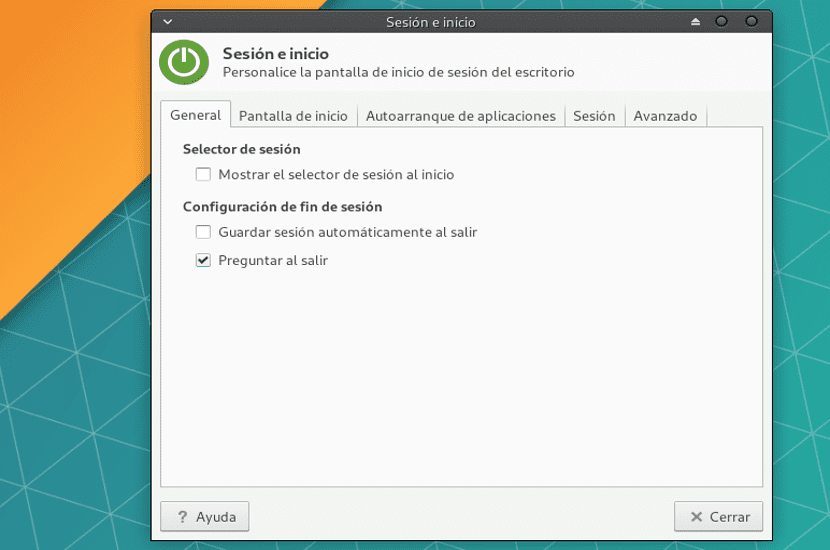
Теперь переходим во вкладку Автозапуск приложений и внизу увидим список программ, которые будут запускаться при запуске. Теперь нам нужно отметить или снять отметку с тех программ, которые мы не хотим запускать в дистрибутиве. Внизу этого списка мы найдем кнопку «Добавить». Эта кнопка позволит нам добавить программу или сценарий во время начала сеанса.
Какие программы автозагрузки мы должны удалить?
После этого вам будет интересно, какие программы нам нужно удалить, а какие нет, чтобы наша операционная система продолжала нормально работать. Если мы только что установили дистрибутив, как правило, у нас не должно быть никаких программ. На мой взгляд, довольно неприятное приложение Включение Блюмена.
Это приложение управляет устройствами через bluetooth, но если на нашем компьютере нет bluetooth, загружать его не имеет смысла. Приложения для обмена сообщениями также обычно находятся в этом списке и доставляют неудобства, особенно если мы не собираемся использовать их регулярно. В Ubuntu ключевой агент SSH является обычным явлением, это важная программа, если мы подключаемся удаленно, но если мы никогда не собираемся этого делать, нет смысла загружать эту программу. Если мы используем док вроде Доска, мы должны иметь его на этом экране, иначе он не загрузится в начале сеанса.
В общем, не существует системы, которая говорит нам, какое приложение использовать, а какое нет, все будет зависеть от потребностей пользователя. Но, лучше всего использовать веб-браузер, такой как DuckDuck Go, и искать приложения, которые у нас загружаются в меню Пуск. и устраним то, что нам не нужно.
Я удалил программу по ошибке, как мне снова добавить программу при запуске?
Если у нас много программ или мы по ошибке запутались, может случиться так, что мы по ошибке удалим какую-то программу из списка. Чтобы включить его, нам просто нужно нажать кнопку «Добавить» и найти программу, которую мы хотим загрузить. Обычно все программы Они расположены по адресу / usr / sbin или / usr / bin.. В случае добавления сценария мы должны выполнить тот же процесс, но выбрать сценарий вместо программы. Этот вариант хорош тем, что мы можем создавать наши собственные сценарии и заставлять систему выполнять некоторые операции во время запуска распространения.
И все это ускорит мой компьютер?
Зависит. Если у нас есть операционная система, загруженная с программами и приложениями во время запуска системы, «Осветление» этого списка позволит компьютеру работать более плавно и быстро запускаться., поскольку запускать две программы как двадцать программ — это не одно и то же.
Но у нашего компьютера может не быть этой проблемы, то есть он использует минимум программ, но, тем не менее, работает медленно. В этом случае мы должны искать другие методы решения этой проблемы, такие как изменение рабочего стола или расширение оборудования нашего компьютера.
Содержание статьи соответствует нашим принципам редакционная этика. Чтобы сообщить об ошибке, нажмите здесь.
Полный путь к статье: Любители Linux » GNU / Linux » Системное администрирование » Как добавить или удалить программы автозагрузки в нашем дистрибутиве Gnu / Linux
Источник: www.linuxadictos.com